|
5748| 6
|
[麦昆 Plus] 体验麦昆Plus——来自DFROBOT的礼物 |
|
本帖最后由 仔爸 于 2020-6-30 12:26 编辑 在2019年初由DfRobot举办的Mind+冬季挑战赛中,仔爸创作的两个作品在前两轮中获得比较好的成绩,完成第二轮时,仔爸获得了一张兑换券,结果因为仔爸实在太忙了,既没有参加第三轮的比赛,也没有把兑换券用掉。仔爸仰天长叹:曾经有一张可以兑换一辆麦昆的兑换券我没有珍惜,等到失去时才后悔莫及。 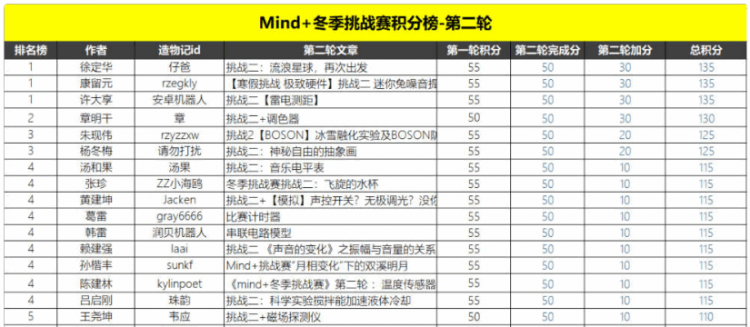 俗话说,塞翁失马,焉知非福。前些天,DFROBOT的粒子MM找到仔爸,说要送仔爸一辆麦昆Plus玩玩。仔爸当然求之不得,欣然答应。 一、初次见面 久闻麦昆大名,如今终于可以握在手中赏玩。拿到快递的那一刻,仔爸还是很期待的。 采用亮丽橘黄色的外包装,让人一见就感觉到充满动感和活力,这也是点燃创客***的元素。  拆开包装后,先来一张全家福。主要包括麦昆Plus主板,超声波传感器一个(仔爸怎么老是感觉像眼睛),两个轮子,以及一些机械结构件。  看不清?那就来一张更透明无色的。  近距离观察一下麦昆Plus底面,发现做工相当精致,前端一个支撑轮,以及六个巡线传感器,好家伙,这架势,要把各种路线统统拿下啊!  二、新手上路 1.组装。 当仔爸将麦昆Plus组装完毕,相对于前一代的麦昆,视觉上威武了许多,主要是提升了超声波传感器的位置。  2.安装Mind+软件 打开浏览器输入http://mindplus.cc进入Mind+官网,下载并完成安装。整个界面来看与Scratch3非常相似,其实Mind+基于Scratch3开发,添加了支持各类硬件的扩展模块,如micro:bit,Arduino,掌控板等。 Mind+有两种界面模式,一种是实时模式,也就是连接硬件后可以实时观看效果,并让硬件与Mind+进行互动,一般调试程序时可以采用这种所见即所得的模式。另一种是上传模式,其开发的代码一经上传到主控板后,麦昆就可以脱离电脑运行了。 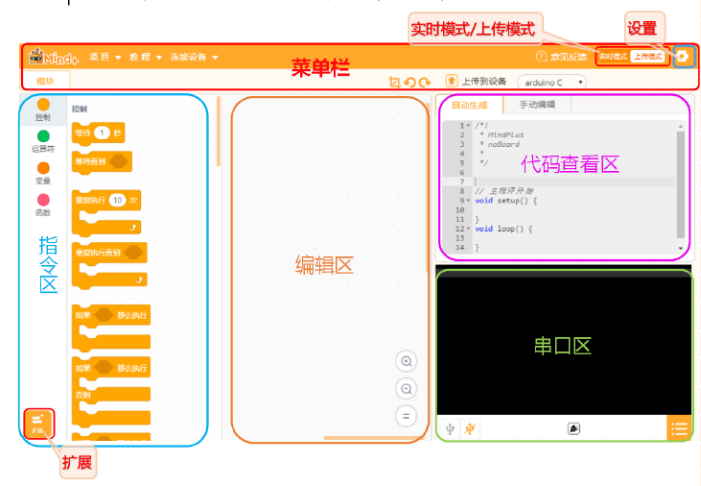 上传模式  实时模式 3.连接 使用MicroUSB连接线将麦昆Plus上的Micro:bit主板与电脑USB接口连接。 然后打开Mind+软件,安装所有的驱动,一旦驱动安装完毕,就可以与Micro:bit,Arduino和掌控板等主板进行通信,并将编写的代码上传到这些主板上了。 插上Micro:bit显示爱心图案  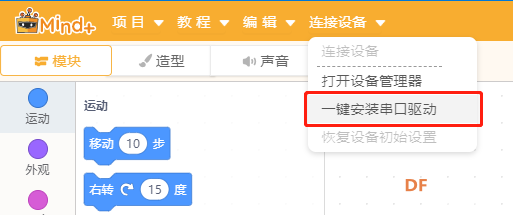 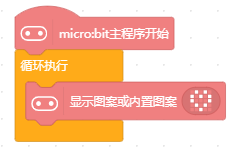 插上掌控板显示“Hello World”文字  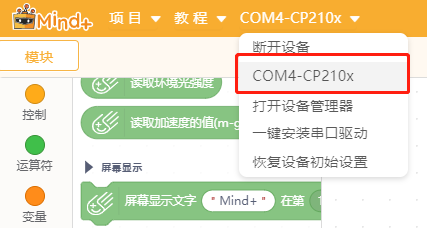 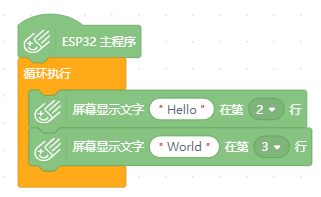 手头因为没有Arduino板,无法尝试,不过仔爸有个疑问,就是Arduino nano板该插在麦昆Plus的哪儿呢?仔爸猜可能是固定在支架上,通过杜邦线连接,仅仅是猜测。 三、轻车熟路 通过阅读dfrobot出品的麦昆Plus使用手册,仔爸学会了许多麦昆Plus好玩的实例。接下来仔爸尝试自己做了一个巡回车。此例子使用Micro:bit主板。 STEP1:将Micro:bit插到麦昆的插槽,并与电脑通过USB连接。 STEP2:打开Mind+,并进行设备的连接。 STEP3:将Mind+的编程模式改为上传模式 STEP4:单击Mind+左下角的添加扩展按钮,首先选择主控板中Micro:bit完成添加,然后添加扩展板中的麦昆Plus。添加完毕,两个相应的扩展模块就显示在左侧的模块栏里了。 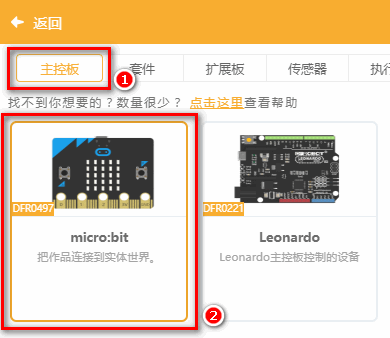 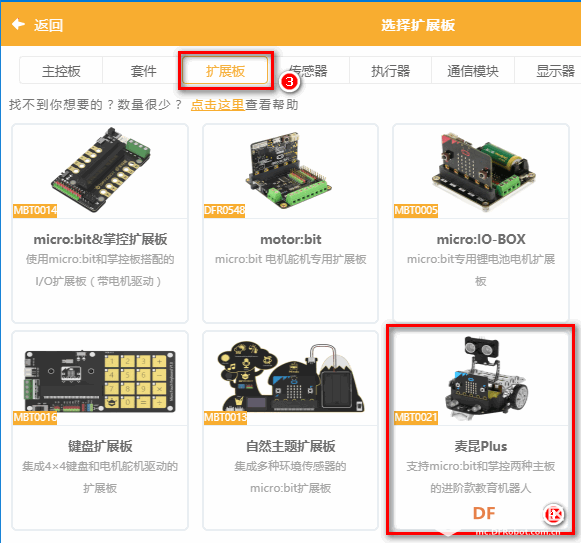 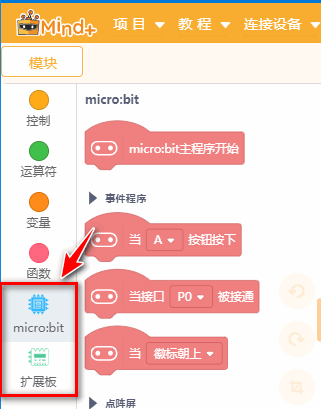 STEP5:编写如下脚本。设计思路是让麦昆小车沿直线前进一段距离,然后向后转沿原路返回,再向后转,以此完成两点间的巡逻。同时利用板载车灯模拟警灯闪烁的效果。此处并没有用到超声波传感器,只是安上它显得威风凛凛。 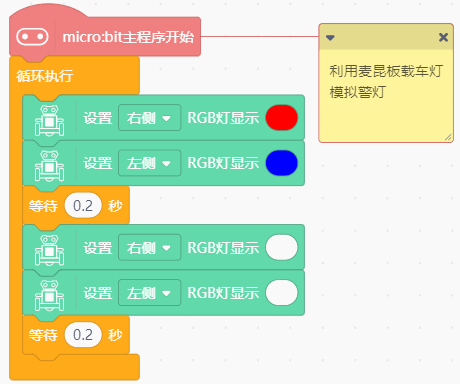 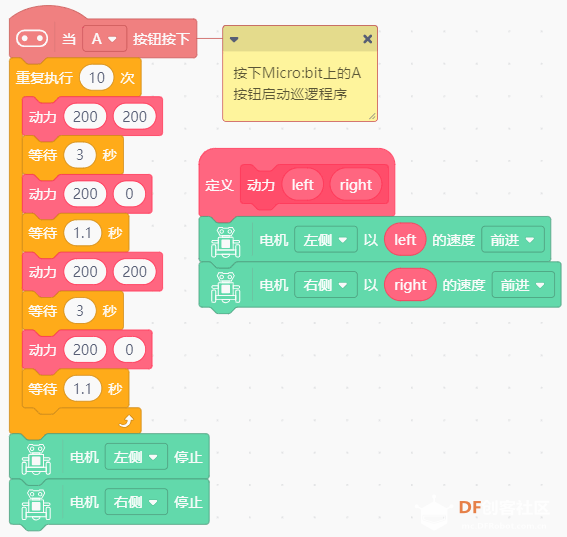 STEP6:编写完成之后,单击右上角的上传到设备,将代码通过USB线从电脑上传到Micro:bit主板。 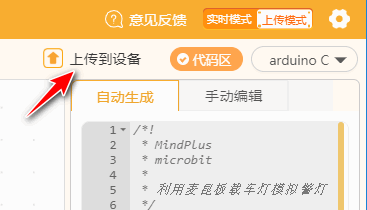 STEP7:拔下USB连接线,打开麦昆Plus主板上的电源开关,警灯开始不停地闪烁,要出警啦!按下Micro:bit主板上的A键,小车就开始巡逻了。 视频:演示视频1 演示视频2  四、联想翩翩 麦昆Plus主板上提供了许多非常有意思的功能,如多达7个LED灯可以完美呈现各种灯光效果,通过巡线传感器实现巡线或走迷宫等。此外,麦昆后排的扩展口可以通过杜邦线连接各类传感器实现功能更加丰富的功能,等着大家去探索,去实现。仔爸后续也会将一些好玩的实例放上来和大家一起探讨。 by 仔爸 本文首发于仔爸公众号:仔爸在线 |
 编辑选择奖
编辑选择奖
 沪公网安备31011502402448
沪公网安备31011502402448© 2013-2026 Comsenz Inc. Powered by Discuz! X3.4 Licensed